Operações preliminares
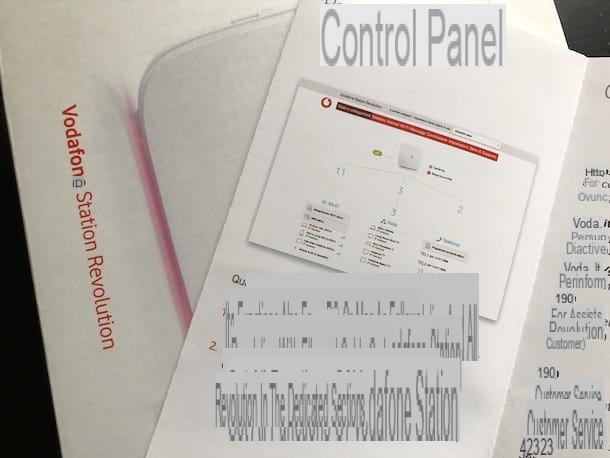
Antes de chegarmos ao cerne do guia, existem alguns operações preliminares que você deve realizar para atingir seu objetivo.
Em primeiro lugar, como também lhe disse na introdução do artigo, para alterar a palavra-passe da Estação Vodafone tem de aceder ao painel de administração dispositivo: para fazer isso, use um computador conectado à Vodafone Station via Wi-Fi ou - melhor ainda - via cabo Ethernet, abra o navegador que você costuma usar para navegar na Internet (por exemplo, Chrome) e conecte-se aoEndereço IP do modem / roteador, digitando um dos seguintes na barra de endereço do navegador e pressionando a tecla Transmissão no teclado.
- http://vodafone.station
- 192.168.1.1
- 192.168.0.1
Em segundos, você finalmente estará em frente ao painel de administração do modem / roteador. Se você configurou anteriormente uma senha para proteger o acesso a este último ou se a chave de acesso padrão for aplicada, você será solicitado antes de fazer o login digitando os dados em questão no campo de texto fornecido.
Se nenhum desses endereços parece funcionar, você pode encontrar o correto olhando para oetiqueta que deverá encontrar preso na parte traseira da Estação Vodafone ou consultando o documentação fornecido com a embalagem de venda do dispositivo.
Se nem mesmo como acabei de indicar que você não consegue encontrar o endereço IP correto do Vodafone Station, você ainda pode rastrear esses dados através do seu computador, seguindo as instruções abaixo.
- No Windows - Clique em Botão Iniciar (aquele com o Bandeira da Microsoft) localizado na parte inferior esquerda do barra de tarefas, selecione o link para o Prompt de comando que você encontra no menu que se abre, digite o comando ipconfig e aperte o botão Transmissão no teclado do PC. Serão então mostrados todos os detalhes da rede em uso e você encontrará o endereço IP da Estação Vodafone indicado ao lado do texto Gateway padrão.
- No macOS - Acesse o Preferências do Sistemaclicando no relevante ícone (aquele com a roda de engrenagem) localizado na barra Dock e selecione o item rede na janela que se abre. Na nova tela que aparece, escolha o item para o tipo de conexão que você está usando (Wi-Fi o Ethernet) na barra lateral esquerda, clique no botão Avançado e selecione a guia TCP / IP colocado no topo. Irá então encontrar o endereço IP da Estação Vodafone correspondente ao item router.
Se continuar a ter dificuldades para aceder ao modem / router, pode tentar resolver isto lendo o meu guia específico sobre como entrar na Estação Vodafone. Também pode ser útil visitar esta seção do site da Vodafone dedicada aos guias de instalação e configuração de todos os modelos de Vodafone Station.
Como alterar a senha do Vodafone Station
Neste ponto, eu diria que estamos lá: podemos finalmente chegar ao coração do guia e ir e descobrir como alterar a senha do Vodafone Station (do painel de administração), atuando sobre os diversos modelos de modem / roteador da operadora. Encontre todas as informações de que você precisa logo abaixo.
Estação Vodafone Wi-Fi 6
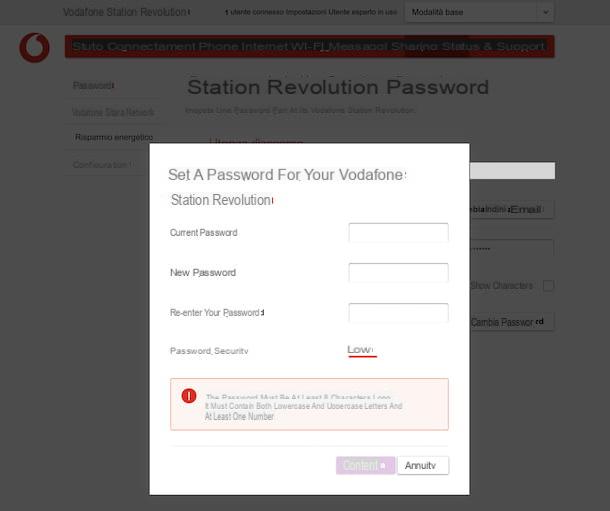
Se o modelo de modem / roteador "gerenciador vermelho" que você possui for um Estação Vodafone Wi-Fi 6, depois de fazer login no painel de administração relevante, clique no item Configurações que você encontra na barra vermelha localizada na parte superior da tela e selecione o texto Palavra-passe localizado no menu lateral à esquerda.
Neste ponto, se você já configurou uma senha para acessar o painel de administração do modem / roteador ou em qualquer caso você usou a senha padrão, clique no botão Alterar senha que você encontra em correspondência com o item Senha atual presente à direita. Na janela que se abre, digite a senha atualmente em uso no campo de texto Senha atual e digite a nova senha que deseja usar nos campos de texto Senha Nuova e Senha reinseriscie clique no botão Confirmação.
Lembre-se de que a senha que você vai inserir deve ter pelo menos 8 caracteres, deve conter letras maiúsculas e minúsculas e pelo menos um número. No entanto, o nível de segurança da chave de acesso escolhida será mostrado a você ao lado do texto Segurança de senha.
Se, por outro lado, nunca foi definida uma palavra-passe para aceder ao painel de administração da Estação Vodafone, clique no botão Configurar visível no lado direito do painel de gerenciamento do aparelho, novamente após clicar no item Configurações na barra vermelha na parte superior e no texto Palavra-passe no menu do lado esquerdo. Em seguida, digite a senha que deseja usar nos campos de texto apropriados e salve as alterações feitas clicando no botão Confirmação.
Estação de poder de Vodafone

Você possui um Estação de poder de Vodafone e gostaria de saber como proceder, neste caso, para alterar a senha de acesso ao painel de administração do dispositivo? Pois bem, saiba que as operações que necessita realizar para o fazer são as mesmas que já lhe indiquei no passo anterior relativamente à Estação Vodafone Wi-Fi 6, não há diferenças.
Revolução da Estação Vodafone

E para alterar senha Vodafone Station Revolution? Como devemos proceder? Simples: semelhante ao que já lhe expliquei no passo do início do guia dedicado à Vodafone Wi-Fi 6 Station. As configurações a serem tratadas para o Revolução da Estação Vodafone eles são de fato idênticos, absolutamente nada muda.
Estação Vodafone

No que diz respeito, no entanto, o Estação Vodafone 2 e Estação Vodafone 1, após fazer o login no painel de administração, você pode alterar a senha clicando no item Avançado presente na parte superior, selecionando o texto Configurar senha no menu abaixo e preenchendo os campos de texto Palavra-passe e confirmar senha com a senha que deseja usar.
Depois de realizar as etapas acima, certifique-se de alternar ao lado do item Habilitar segurança é movido para ON (caso contrário, você faz) e salve as alterações clicando no botão OK.
Como alterar a senha do Wi-Fi da Vodafone Station
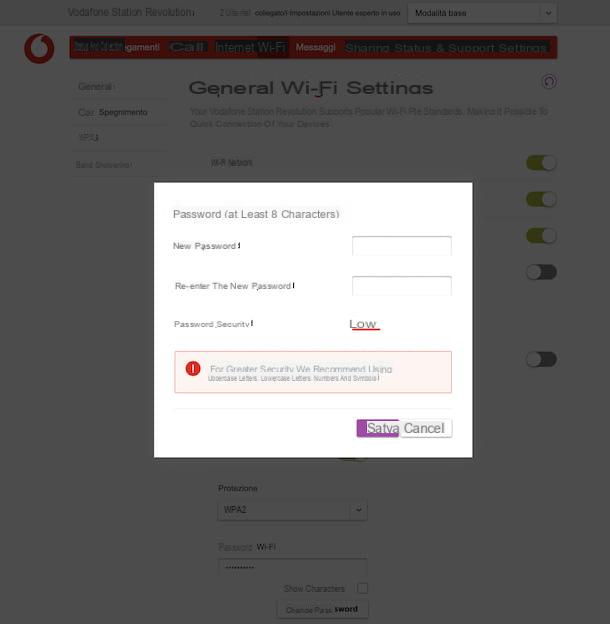
Se, por outro lado, o que você está interessado em fazer é entender como alterar a palavra-passe Wi-Fi da Vodafone Station, as instruções que você deve seguir, sempre após fazer o login no painel de administração do modem / roteador, são as que você encontrará nesta etapa.
Se você possui um Estação Vodafone Wi-Fi 6, uma Estação de poder de Vodafone ou um Revolução Vodafone, você deve proceder desta forma: clique no item Wi-Fi que você encontra na barra vermelha no topo e selecione o texto Geral no menu do lado esquerdo, localize a seção Configuração à direita e selecione a opção WPA2 no menu suspenso para escolher o método de proteção.
Em seguida, localize o campo Wi-Fi senha no lado direito da tela, clique no botão Alterar senha abaixo, digite a nova senha que deseja usar nos campos de texto Senha Nuova e Digite novamente a nova senha e salve as alterações clicando nos botões ressalva e Aplicar.
Se você possui um Estação Vodafone 2, para alterar a senha do Wi-Fi, você deve fazer isso: selecione a guia Wi-Fi localizado na parte superior, defina a opção WPA2 o WPA + WPA2 no menu suspenso Método de proteção e digite a senha que deseja usar para a sua rede no campo Palavra-passe. Para finalizar clique no botão OK para salvar as alterações.
Se você possui um Estação Vodafone 1, as etapas que você precisa realizar são as seguintes: selecione a guia Wi-Fi localizado no topo, então aquele Proteção na barra lateral esquerda e defina a opção WPA2-PSK no menu suspenso Modo de criptografiae digite a senha que deseja usar para sua rede no campo Chave pré-compartilhada WPA e salve as alterações clicando no botão ressalva.
Observe que se você estiver usando dois SSIDs diferentes para o a 2,4 GHz e por isso um 5 GHz e se você também ativou a rede Wi-Fi para convidados, você precisará realizar o procedimento de alteração de senha para cada um deles.
Então eu sugiro que você defina uma senha suficientemente complexo, consistindo em letras maiúsculas e minúsculas, números e símbolos, conforme expliquei a você em meu guia específico sobre como criar uma senha segura.
Além disso, lembre-se de que, depois de alterar a senha da rede Wi-Fi, todos os dispositivos anteriormente conectados à rede serão desconectados imediatamente e você terá que reconectá-los usando a nova senha definida.
Se depois de alterar a chave Wi-Fi algum dispositivo não se conectar mais, tente usar o método de segurança WPA + WPA2 em vez de WPA2 (que é mais seguro, mas pode ser incompatível com alguns dispositivos mais antigos).
Como alterar a senha do Vodafone Station do app
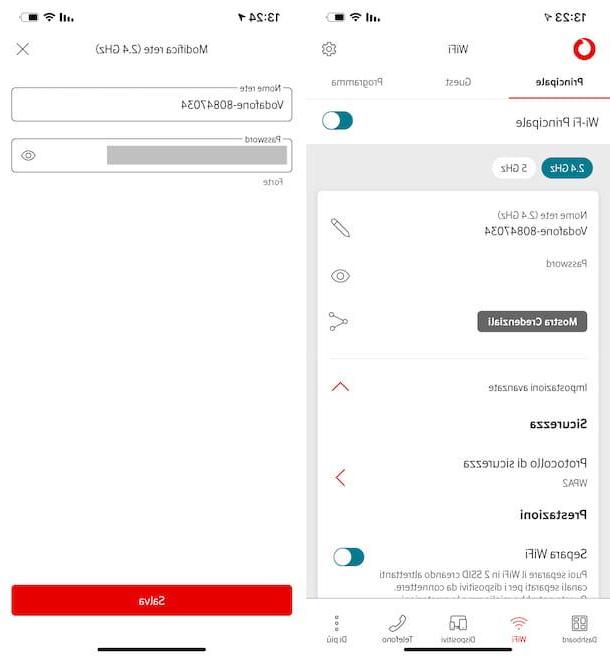
Se você não tem seu computador em mãos, você também pode alterar a senha do Vodafone Station do app, passando a atuar em smartphones e tablets, utilizando o aplicativo Vodafone Station DSL / Fibra para Android e para iOS / iPadOS disponibilizados oficialmente pelo provedor.
Infelizmente, no entanto, no momento em que este artigo foi escrito, parece que não é possível alterar a senha de acesso ao Vodafone Station a partir do aplicativo, mas você ainda pode acessar o painel de administração do modem / roteador do celular através do navegador, procedendo a partir de um computador, conforme indiquei na etapa do início deste guia.
Mas o que você pode fazer através do aplicativo é alterar a senha do Vodafone Station usado para wi-fi. Para fazer isso, baixe e instale o aplicativo (se ainda não o fez) no seu dispositivo: se você estiver usando Android, acesse a seção relevante da Play Store e pressione o botão Instalar (se estiver usando um dispositivo sem serviços do Google, você pode ir a lojas alternativas); se você está usando iOS / iPadOS, acesse a seção relevante da App Store, pressione o botão Ottieni, então por diante Instalar e autorizar o download via ID do rosto, tocá-ID o senha dell'ID Apple.
Em seguida, inicie o aplicativo selecionando seu ícone na tela inicial e siga o tutorial introdutório mostrado na tela, a fim de realizar o emparelhamento com a Estação Vodafone e, em seguida, toque no item Wi-Fi localizado no menu inferior, selecione a guia principal localizado na parte superior e, em seguida, o Tipo de rede sobre o qual ir atuar (se você separou o de 2,4 GHz do de 5 GHz) que você sempre encontra no topo da tela.
Depois, expanda o menu Configurações avançadas localizado na parte inferior, toque no item Protocolo de segurança, escolha a opção WPA2 e pressione marca de verificação localizado no canto superior direito para salvar as alterações.
Retorne, portanto, para a seção principal tela Wi-Fi do aplicativo e pressione o ícone de lápis colocado no nome da rede Wi-Fi, em seguida, exclua o que está escrito no campo de texto Palavra-passe, digite a nova senha a ser usada e toque no botão ressalva localizado na parte inferior, a fim de salvar as alterações.
Se você habilitou a rede de convidados e é sua intenção alterar sua senha, você pode fazer isso selecionando a guia GUEST na tela Wi-Fi da aplicação e procedendo da mesma forma que acabei de lhe explicar.
Como alterar a senha do Vodafone Station

























